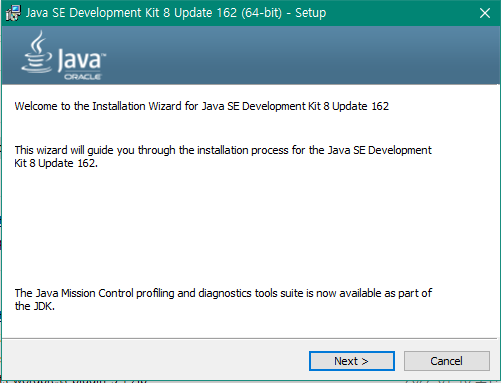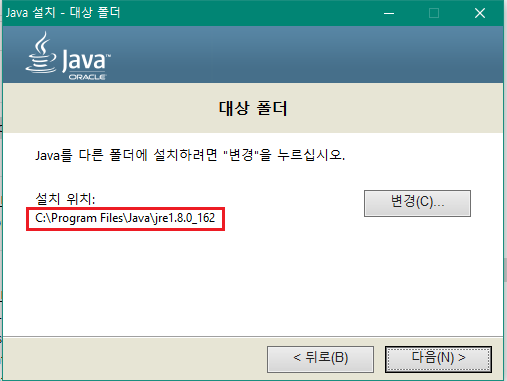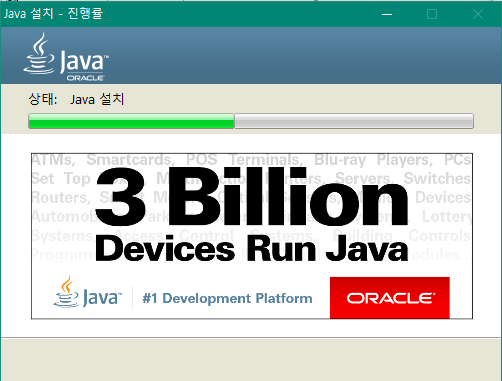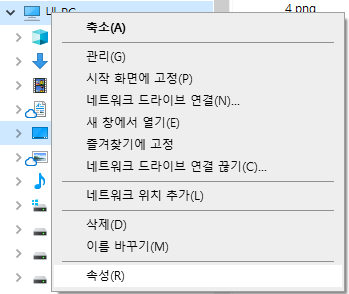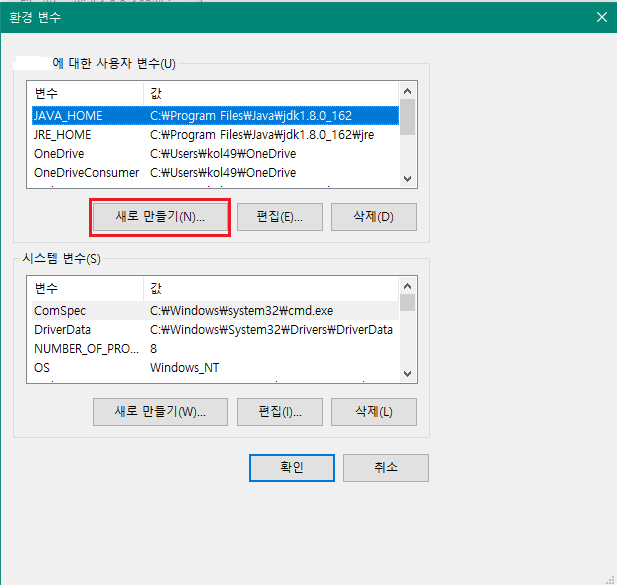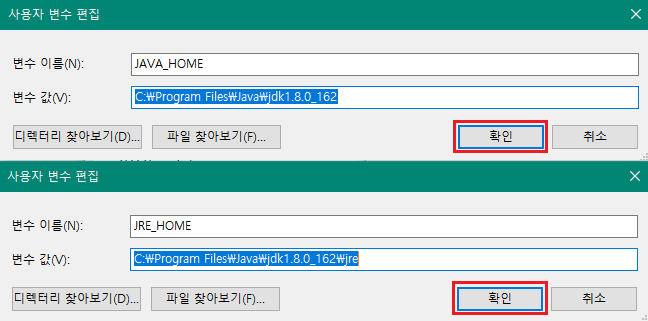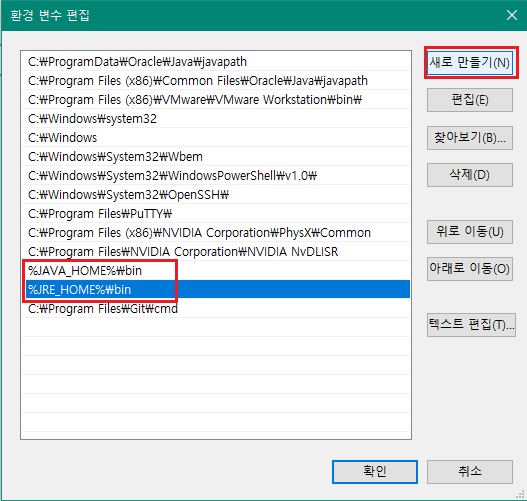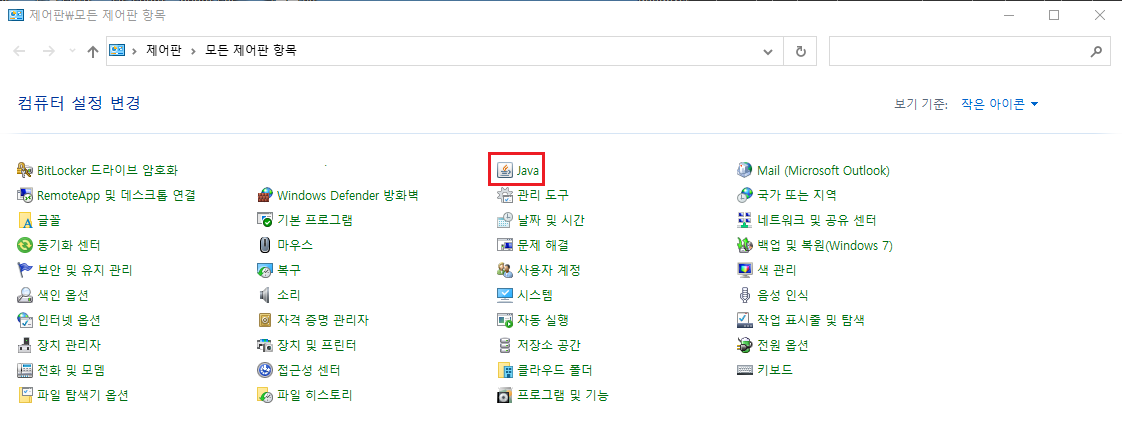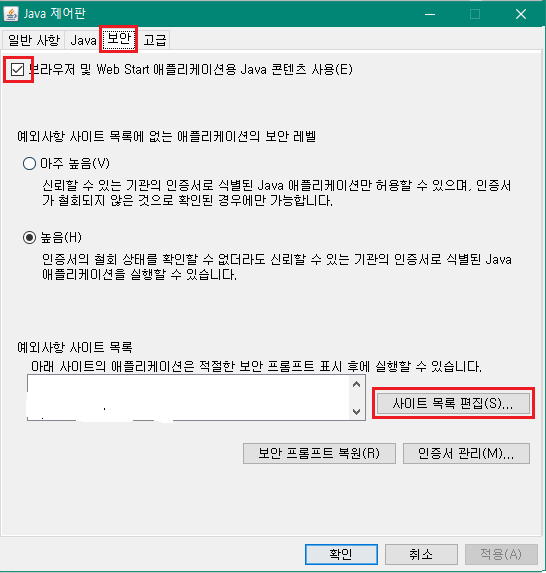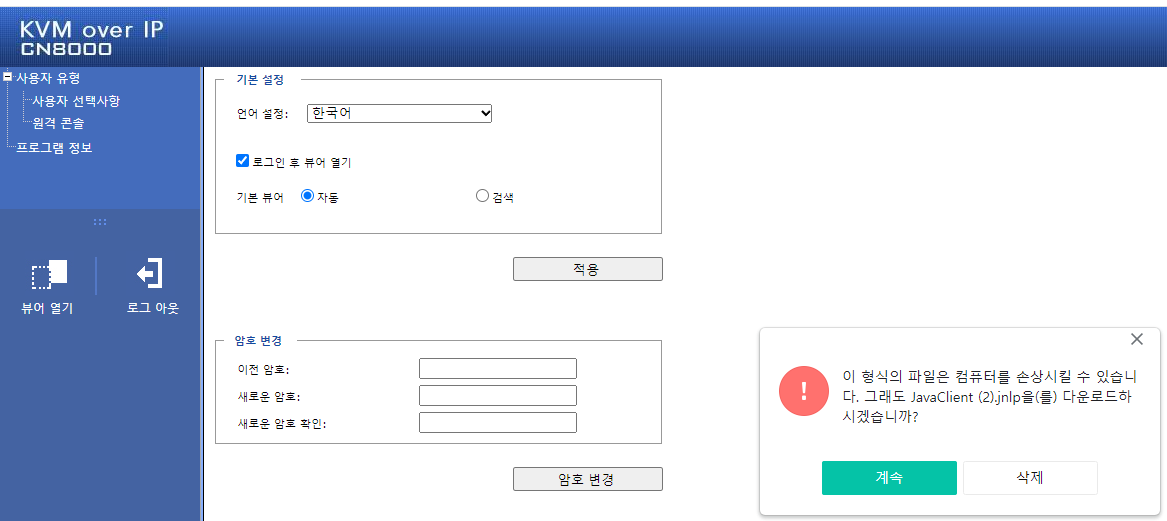안녕하세요 스마일서브에서 제공하는 원격콘솔요청 시 클라이언트 고객이 이용하는 방법에 대해 적어드리겠습니다.
IKVM이란 IP KVM over IP를 자칭하며, tcp/ip를 이용하여 원격지원서버의 Keybaord Viedo Mouse를 원격으로 제어할 수 있는 콘솔서비스를 말합니다.
스마일 서브 원격콘솔을 사용하기 위해서는 Oracle 사이트에서 Jre 특정버전을 설치해주셔야 합니다.
해당 특정 버전까지는 원격콘솔 모듈이 있으나, 상위버전 및 타버전에서는 해당 모듈이 없습니다.
오라클 사이트에서 설치할때 JDK를 설치하면 자동으로 JRE는 하위로 설치가 됩니다.
Java SE Development Kit 8u162 까지 libnpjp2.so 모듈이 있습니다. 해당 모듈이 javaws를 실행할 수 있게 해주는 모듈이기 때문에 Oracle 사이트에서 회원가입 후 로그인하여 다운로드 합니다.
https://www.oracle.com/kr/java/technologies/javase/javase8-archive-downloads.html
보통 고객 클라이언트들은 윈도우 컴퓨터이기 때문에 jdk-8u162-windows-x64.exe 버전을 다운로드 해줍니다.
다운로드 후 실행해줍니다.
보통 위 사진처럼 다음 다음 계속 눌렀을경우 C드라이브에 설치됩니다.
C:\Program Files\Java\jdk1.8.0_162 에 JDK가 설치 되어 있습니다.
C:\Program Files\Java\jdk1.8.0_162 안에 jre도 설치 포함되어 있습니다.
이제 컴퓨터에서 환경변수 설정을 해야합니다.
C:\Program Files\Java\jdk1.8.0_162\bin 아래 그림과 같이 해당 부분을 복사를 합니다.
윈도우 탐색기 창(=폴더) 하나 띄운 다음 Windows 10 이라면 내 PC를 오른쪽마우스를 클릭하여 속성으로 들어갑니다.
여기서 Windows 7 과 Windows 10, 11은 다릅니다. Windows 7은 아래 그림에서 어떠한 창이 나오고 그 창에서 왼쪽에 아래 그림의 왼쪽같이 나옵니다. 그럼 고급시스템 설정을 선택하면됩니다.
Windows 10은 어떠한 창이 나오고 오른쪽 상단쯤에 관련설정부분이 있습니다. 고급 시스템 설정을 선택하면 됩니다.
그러면 새로운 창이 나오는 데 고급에서 환경변수를 클릭합니다.
환경 변수창이 나오는데 새로 만들기를 클릭합니다.
아래 그림처럼 2번 작업을 하는데 JAVA_HOME 변수와 JRE_HOME 변수 작업입니다. 입력하고 확인을 합니다.
입력을 한 뒤 시스템변수에서 bin 파일 위치 변수 선언을 추가해줍니다. Path 부분을 누르고 편집을 누릅니다.
새로만들기를 눌러 해당 변수 선언을 아래와 그림처럼 설정해줍니다.
%JAVA_HOME%bin
%JRE_HOME%bin
이후 확인을 눌러줍니다. 이후 계속 적용, 확인을 눌러 나와줍니다.
cmd 창을 하나 띄워서 아래의 명령어를 입력했을때 그림과 같이 나오면 적용되고 성공입니다.
윈도우 제어판을 가줍니다. 제어판에서 Java를 클릭합니다.
Java 제어판이 나오면 보안탭을 선택하여 아래의 그림과 같이 체크 및 선택해줍니다.
사이트 목록 편집을 클릭합니다.
사이트 목록 편집에서 스마일서브 기술지원팀에서 알려준 URL를 입력합니다.
https://주소
이런식으로 입력합니다.
이후 java 제어판에서 입력했던 URL 주소를 웹브라우저에서 접속합니다. url를 접속하면 아래 그림처럼 나옵니다. 해당 접속정보를 스마일서브 기술지원팀에서 알려준 접속정보로 로그인 합니다.
로그인 이후 java 스크립트창이 뜨고 해당 파일을 다운로드 여부를 묻습니다. 그럼 계속을 눌러 다운로드 해줍니다. 다운로드 후 해당파일을 실행해줍니다.
실행하고선 java 버전을 업데이트를 하시겠습니까? 묻는다면 바로 “나중에” 를 선택합니다. 업데이트하는 순간 최신버전으로 업데이트되어 원격콘솔을 이용을 하지 못하게 됩니다.
해당 파일을 실행하면 아래 그림과 같은 창이 나옵니다. 그럼 해당 부분 체크하고 실행을 눌러줍니다.
그러면 아래 그림처럼 원격콘솔이 연결된 그림이 나옵니다.
이상입니다.